OneNote云笔记使用绘图功能的方法
时间:2023-07-19 11:54:52作者:极光下载站人气:226
onenote笔记本工具是非常好用的,我们可以在onenote中进行待办事项以及便签或者是其他内容的编辑,同时我们也可以在onenote中使用到绘图功能进行绘图操作,在onenote中,可以在绘图的工具下,选择自己喜欢的绘制笔刷,在页面上进行随意的绘制即可,并且我们还可以选择指定的形状进行绘制,以及可以添加荧光笔、激光笔等工具进行绘画等操作,从而在onenote中绘制出自己喜欢的形状样式,下方是关于如何在onenote中使用绘图功能的具体操作方法,如果你需要的情况下可以看看方法教程,希望对大家有所帮助。
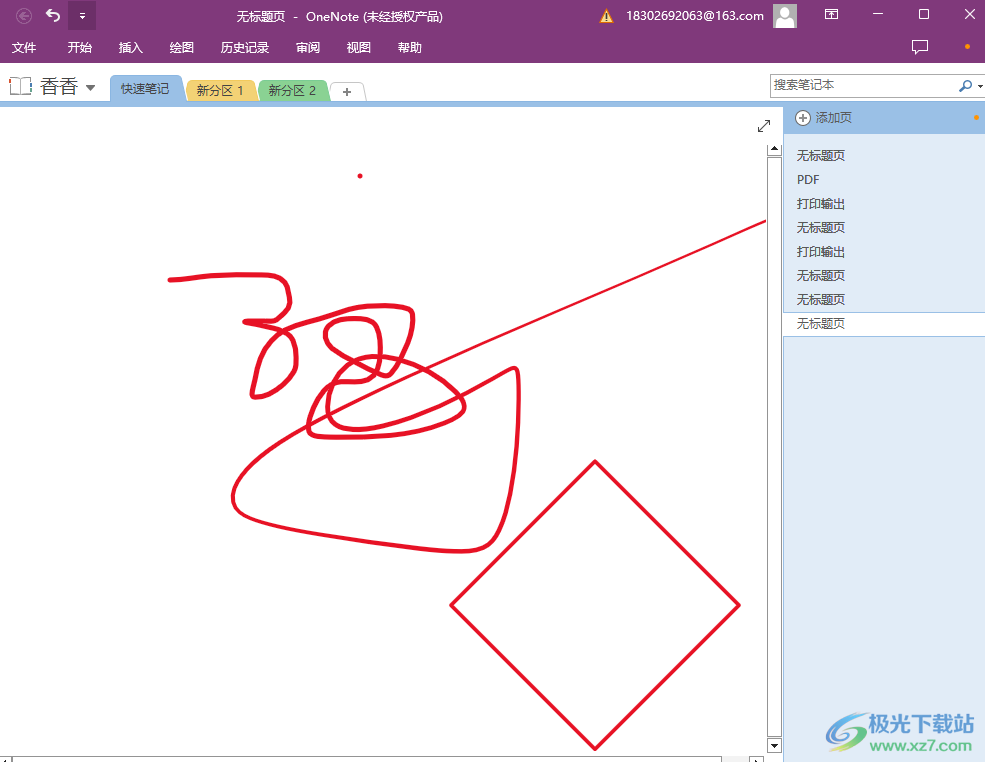
方法步骤
1.将onenote打开之后,就会直接打开编辑页面,在页面的菜单栏中选择点击【绘图】选项即可。
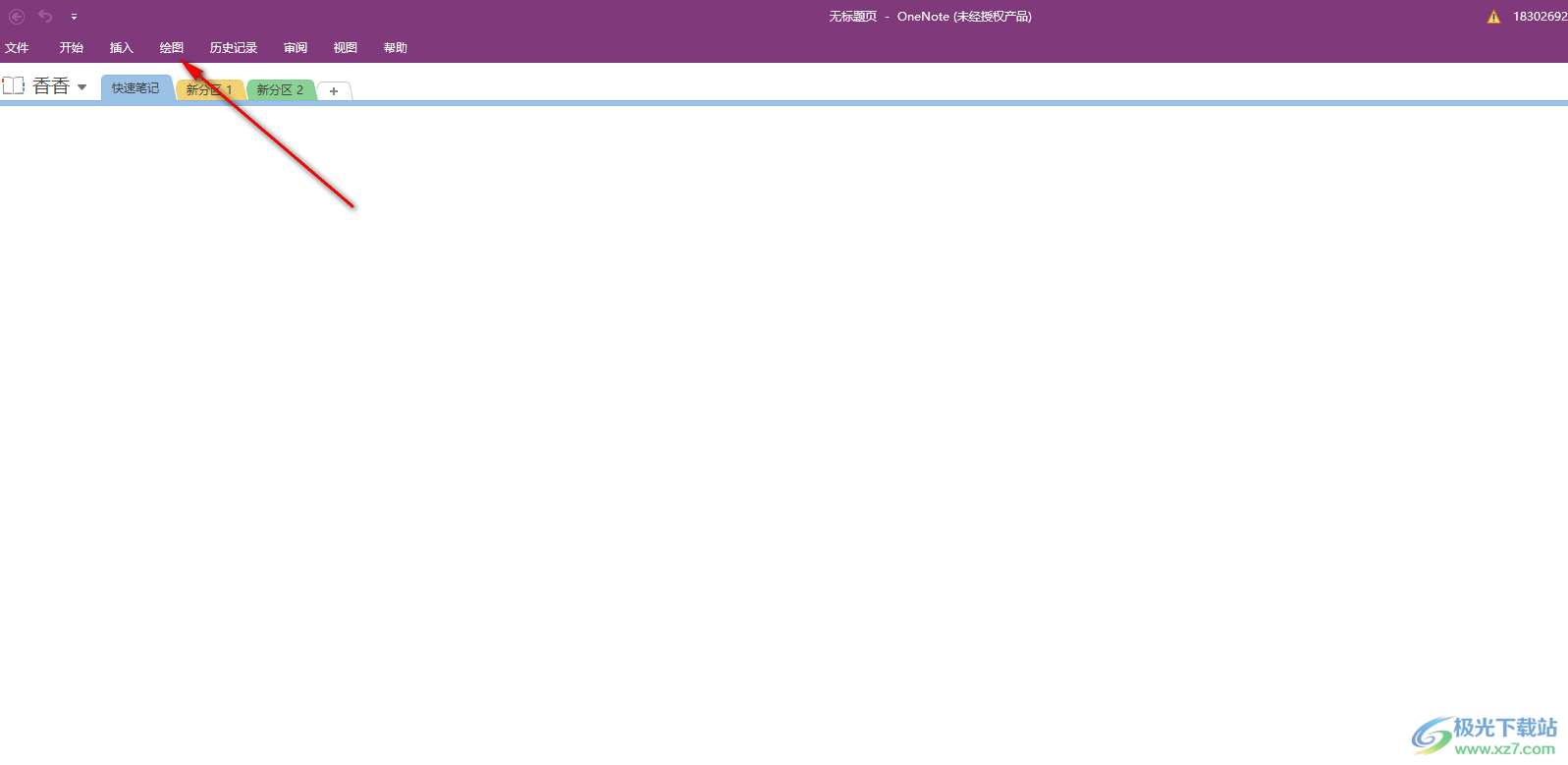
2.之后,我们在绘图工具栏中即可查看一些绘图工具笔刷,我们可以选择其中自己需要的笔刷进行操作。
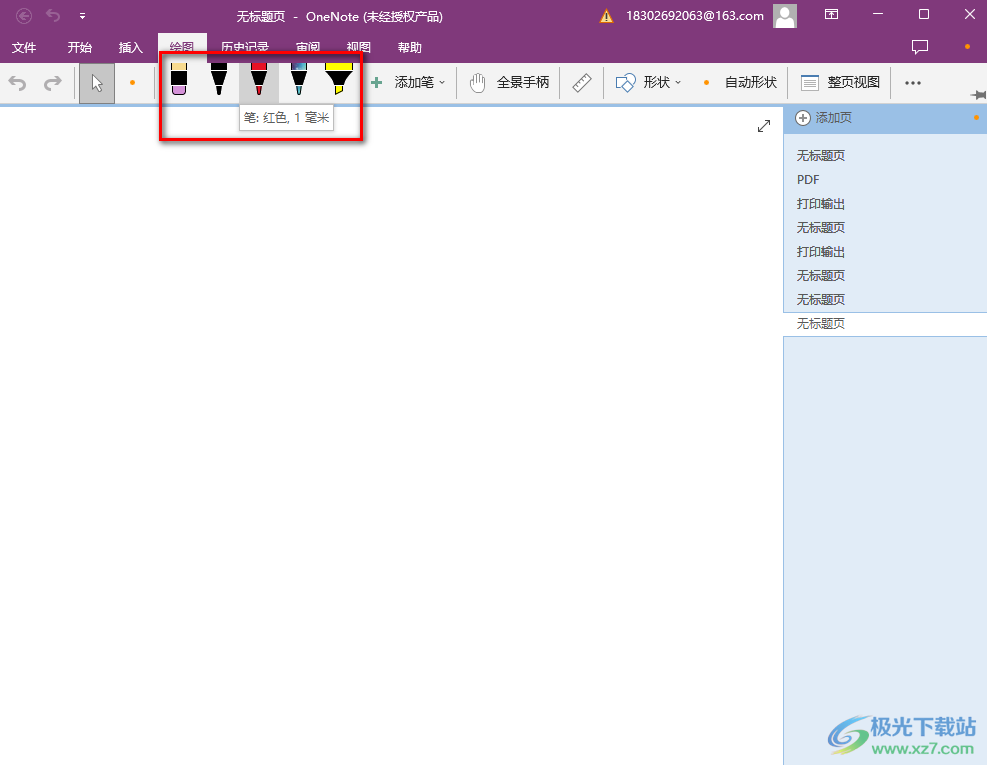
3.当你选择其中一支画笔之后,我们直接通过鼠标左键在页面上进行画图操作,可以随意的画出自己需要的图案。
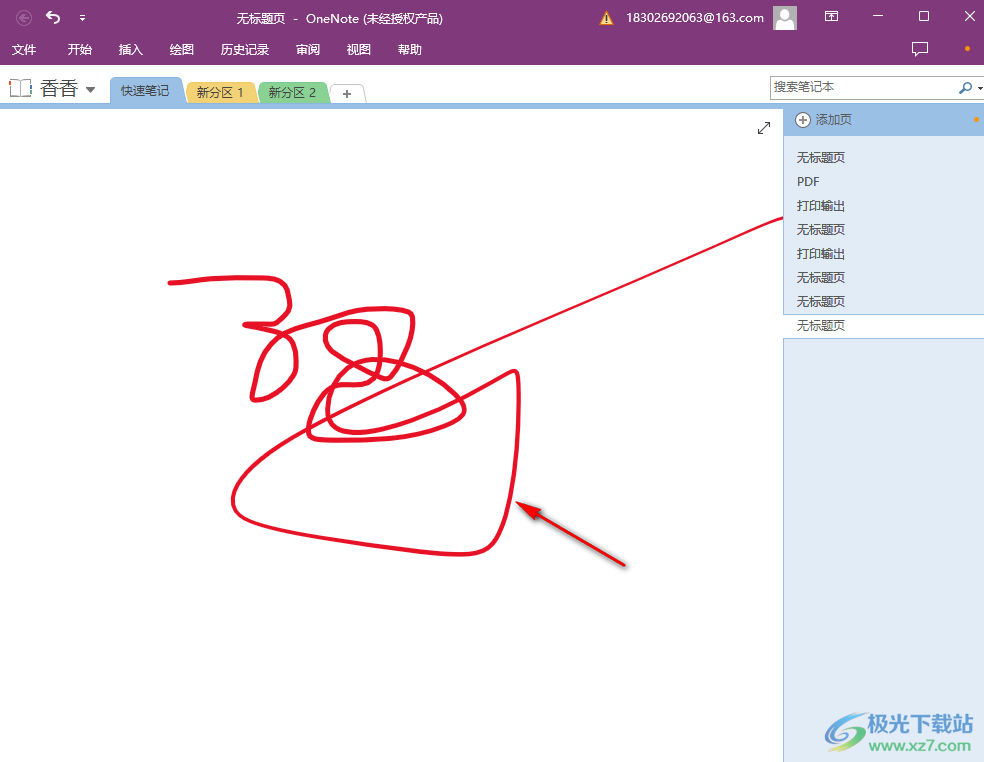
4.并且在工具栏中还可以进行笔工具的添加,以及可以将【形状】的下拉按钮点击打开,选择自己想要绘制的形状,这里我们选择菱形。
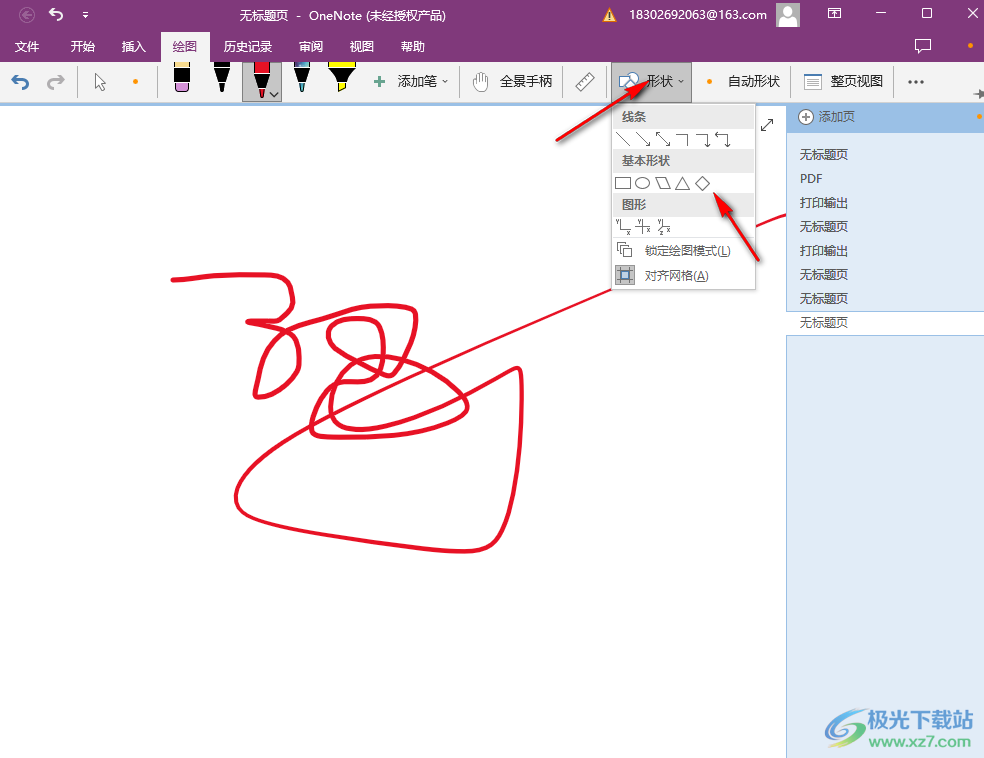
5.那么同样使用鼠标左键在页面上进行绘制操作,我们选中的菱形形状就会被绘制出来,如图所示。
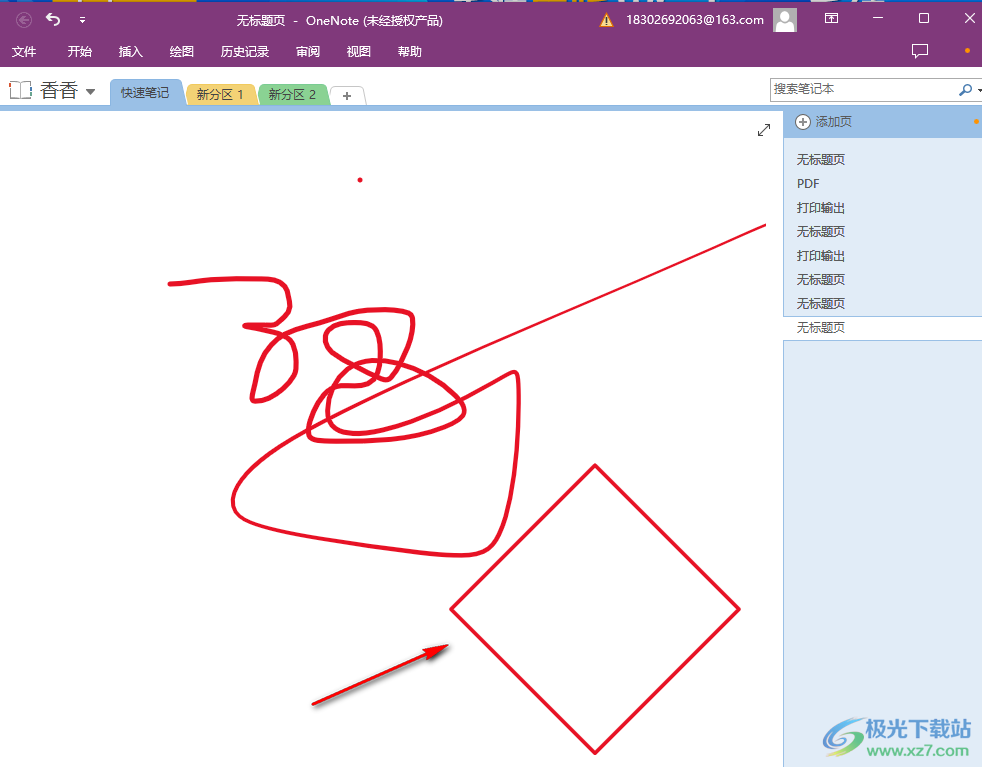
以上就是关于如何在onenote中使用绘图功能的具体操作方法,在onenote中我们可以编辑很多不同的文字内容,也可以在onenote中使用绘图功能进行绘画操作,让自己编辑的内容有一个色彩斑斓的工具,操作方法简单,感兴趣的话可以操作试试。
[download]270115[/download]
相关推荐
相关下载
热门阅览
- 1百度网盘分享密码暴力破解方法,怎么破解百度网盘加密链接
- 2keyshot6破解安装步骤-keyshot6破解安装教程
- 3apktool手机版使用教程-apktool使用方法
- 4mac版steam怎么设置中文 steam mac版设置中文教程
- 5抖音推荐怎么设置页面?抖音推荐界面重新设置教程
- 6电脑怎么开启VT 如何开启VT的详细教程!
- 7掌上英雄联盟怎么注销账号?掌上英雄联盟怎么退出登录
- 8rar文件怎么打开?如何打开rar格式文件
- 9掌上wegame怎么查别人战绩?掌上wegame怎么看别人英雄联盟战绩
- 10qq邮箱格式怎么写?qq邮箱格式是什么样的以及注册英文邮箱的方法
- 11怎么安装会声会影x7?会声会影x7安装教程
- 12Word文档中轻松实现两行对齐?word文档两行文字怎么对齐?
网友评论